Adobe Illustrator 9.0
Градиентные заливки
Градиентная заливка является любимым средством "украшения" начинающих дизайнеров, поскольку действительно постепенный переход от одного цвета к другому впечатляет (особенно на экране монитора, а при распечатке или в полиграфическом исполнении впечатление может существенно померкнуть).
Цвета для градиентной растяжки могут быть в моделях CMYK, RGB, используются и плашечные цвета.
Для того чтобы присвоить объекту градиентную растяжку, необходимо этот объект выделить, активизировать цветовой индикатор Fill (Заливка) в палитре инструментов.
Для отображения растяжки в индикаторе надо включить кнопку Gradient (Градиент) — средняя кнопка под индикаторами цвета в палитре инструментов.
Параметры растяжки определяются в палитре Gradient (Градиент) (рис, 9.1), которая вызывается командой Show Gradient (Показать градиент) меню Window (Окно).
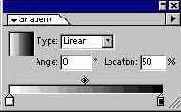 |
|
| Рис 9.1. Палитра Gradient |
Для определения начального цвета растяжки следует щелкнуть на левом прямоугольнике под полосой просмотра (признаком активного состояния является черный треугольник над прямоугольником) и выполнить одно из следующих действий.
 |
При нажатой клавише [Alt] щелкнуть на одном из образцов палитры Swatches (Каталог). |
 |
Определить новый цвет в палитре Color (Синтез). |
 |
Nota Bene. Следует иметь в виду, что при создании растяжки между двумя плашечными цветами необходимо снять флажок Convert to Process (Все триадными) в диалоговом окне Separation Setup (Цветоделение), если требуется отдельный цветоделенный оттиск плашечного цвета. Информацию об этом смотрите в главе 16. |
Для определения конечного цвета растяжки нужно щелкнуть на самом правом квадратике под полосой просмотра и использовать указанные воз-можности.
В раскрывающемся списке Type (Тип) можно выбрать один из двух типов градиента:
 |
Linear (Линейный), — цветовой переход распространяется вдоль прямой линии; |
 |
Radial (Радиальный), — цветовой переход распространяется по концентрическим окружностям. |
Линейную растяжку можно наклонять, для этого в поле Angle (Угол) следует ввести соответствующее значение в диапазоне от —180 до 180 градусов.
Начальную и конечную точки растяжки можно перемещать вдоль полосы, тем самым сужая или расширяя диапазон растяжки. По умолчанию центральная точка, в которой оба цвета содержатся в одинаковых пропорциях, располагается строго посередине. Если требуется сместить центральную точку, то следует перемещать ромбик над полосой просмотра (рис. 9.2) или ввести соответствующее значение в поле Location (Положение).
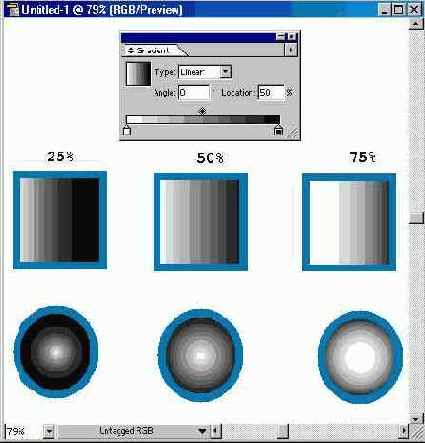 |
| Рис 9.2. Смещение центральной точки и результаты этого для линейной и радиальной растяжек |

